So herunterladen und installieren Sie Schriftarten in GIMP
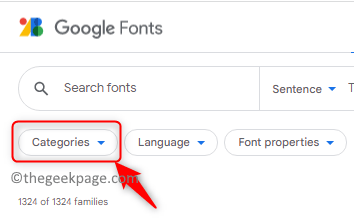
- 1718
- 37
- Lana Saumweber
Gimp ist eine beliebte kostenlose Open-Source-Bildbearbeitungssoftware, die zum Retuschen von Foto und anderen unterschiedlichen Aufgaben verwendet wird, die sich auf Bilder/Fotos beziehen. Sie können neue Schriftarten in GIMP herunterladen und installieren, wenn Sie sie benötigen. In diesem Tutorial finden Sie die Methode, die Sie befolgen müssen, um neue Schriftarten in GIMP zu installieren (die neueste Version 2.10.28 wurde verwendet).
Inhaltsverzeichnis
- Schritt 1 - Suchen Sie die Schriftarten im Web
- Schritt 2 - Laden Sie die Schriftart auf Ihrem PC herunter und extrahieren Sie sie
- Schritt 3 - Installieren Sie die Schriftart
- Schritt 4 - Verwenden Sie eine neue Schriftart in GIMP
Schritt 1 - Suchen Sie die Schriftarten im Web
Zuerst müssen Sie nach Websites suchen, auf denen Sie kostenlose Schriftarten in GIMP herunterladen können. Es sind jedoch eine große Anzahl von Ressourcen online verfügbar Google -Schriftarten ist zuverlässiger und bietet viele Informationen zu den Schriftarten. Mit Google -Schriftarten können Sie nach den erforderlichen Schriftarten suchen, sie testen, die verfügbaren Stile sehen und sie dann auf Ihren PC herunterladen. Hier werden wir die Schritte mit Google -Schriftarten besprechen.
Schritt 2 - Laden Sie die Schriftart auf Ihrem PC herunter und extrahieren Sie sie
1. Verwenden Sie Ihren Browser zur Google Fonts Homepage.
2. Klicken Sie auf den Dropdown -Bereich mit Kategorien Um die Art der Schriftarten auszuwählen, an denen Sie interessiert sind.
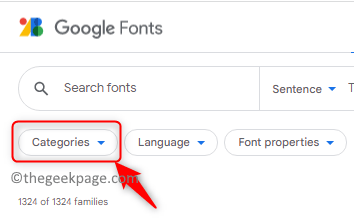
3. Deaktivieren die Kästen mit Serife, Handschrift, Und Monospace. Dies sind die Kategorien, die wir in der Liste der Schriftarten nicht sehen möchten.
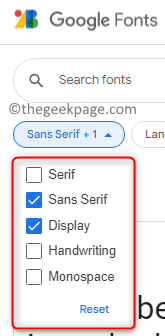
Es gibt auch andere Optionen, um die auszuwählen Sprache Sie wollen für die Schriftart.
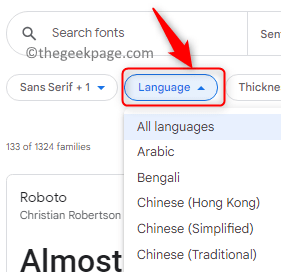
Außerdem gibt es einen Dropdown für Schriftart Eigenschaften wie die Anzahl der Stile, Dicke, Neigung und Breite, die ausgewählt werden können, um die Schriftarten herauszufiltern.
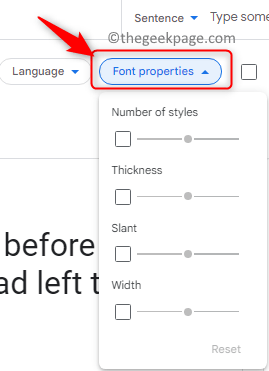
4. Im Textfeld oben können Sie a eingeben Testsatz die Sie in den verschiedenen angezeigten Schriftarten sehen möchten.
5. Es gibt einen Schieberegler zu die Schriftgröße erhöhen oder verringern einen Blick auf die Schriftarten, bevor Sie sie auswählen.

6. Wählen Sie eine Schriftart Ihrer Auswahl aus. Zum Beispiel wählen wir aus Rubik.
7. Klicken Sie auf die Schriftart, um die Details anzuzeigen.
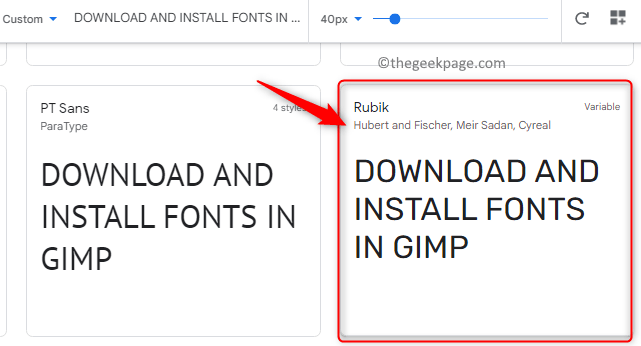
8. Auf dieser Seite sehen Sie die verschiedenen Stile in Stile auswählen, Alle Charaktere, die von dieser Schrift unter dem unterstützt werden Glyphen Registerkarte und alle anderen Informationen zur Schriftart in Um.
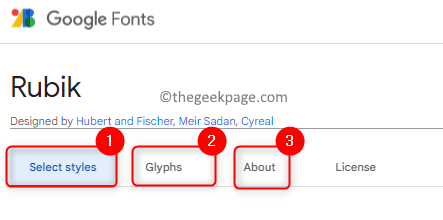
9. Wenn Sie nach unten scrollen, können Sie es ändern, um es zu ändern Kursiv oder erhöhen Sie seine Gewicht (Kühnheit) zu überprüfen, wie die Schriftart angezeigt wird.
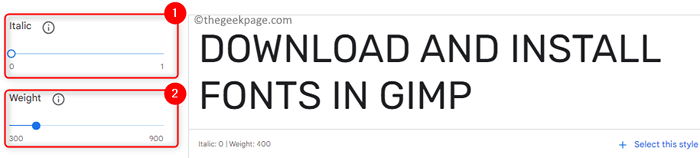
10. Auf dieser Seite gibt es eine Option, um einen einzelnen Stil in der Schriftart auszuwählen oder die gesamte Schriftfamilie herunterzuladen.
A. Wenn Sie die gesamte Schriftfamilie herunterladen möchten, klicken Sie auf die Familie herunterladen Knopf oben. Speichern Diese Datei auf Ihrem PC.

B. Wenn Sie nur einige ausgewählte Stile wünschen:
- Klicke auf Wählen Sie diesen Stil mit jedem Stil in der Schriftart verbunden.
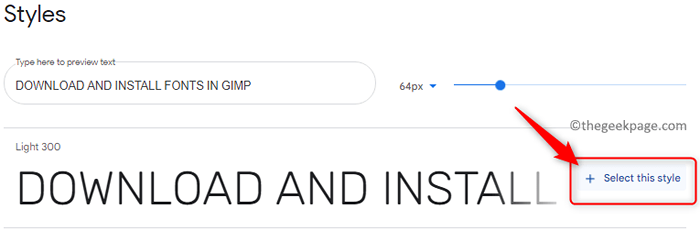
- Sobald Sie die erforderlichen Stile ausgewählt haben, klicken Sie auf die Sehen Sie sich Ihre ausgewählten Familien -Ikone an oben.
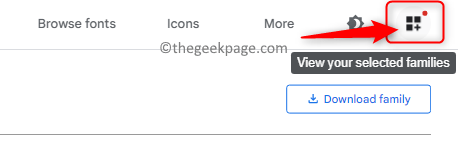
- Sie werden a sehen Überprüfung der Stile ausgewählt und Optionen zu Weitere Stile entfernen oder hinzufügen Falls erforderlich.
- Klicken Sie auf diese Stile, um diese Stile herunterzuladen Alles herunterladen Taste unten.
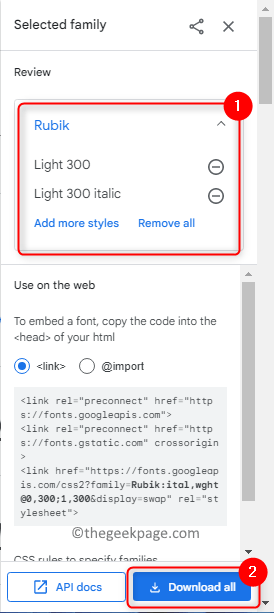
- Speichern Sie es an einem bekannten Ort auf Ihrem PC.
11. Die heruntergeladenen Schriftdateien werden immer in a kommen REISSVERSCHLUSS Format. Suchen Sie die ZIP -Datei, indem Sie auf die Klicken auf die Down Pfeil Neben der heruntergeladenen Datei unten im Browser und dann auf klicken Im Ordner anzeigen.
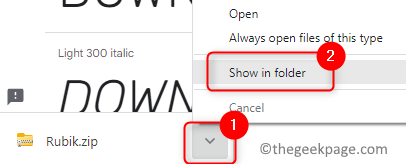
12. Wählen Sie den ZIP -Ordner der Schriftart und klicken Sie dann auf Alles extrahieren oben im Datei Explorer.
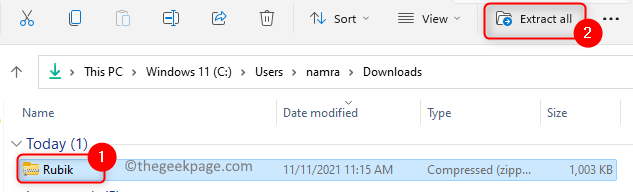
13. Durchsuche und wählen Sie den Ordnerort, an dem Sie die Schriftart Dateien extrahieren möchten.
14. Klick auf das Extrakt Taste.
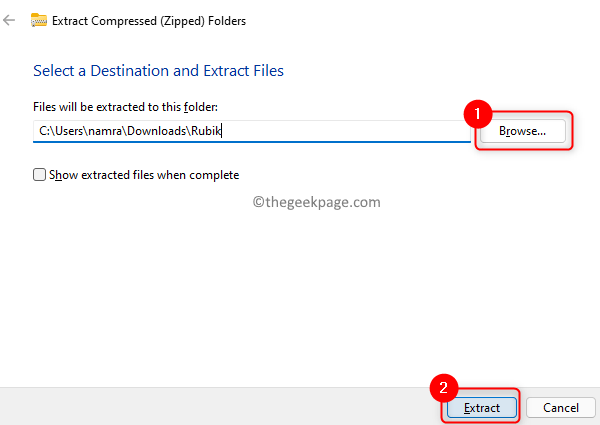
15. Wenn Sie nun den Ordner öffnen, sehen Sie die extrahierten Schriftarten.
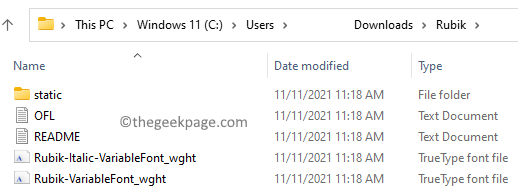
Schritt 3 - Installieren Sie die Schriftart
1. Öffne das Gimp Anwendung auf Ihrem Computer.
2. Wähle aus Bearbeiten Menü und wählen Sie Vorlieben In der Menüliste.
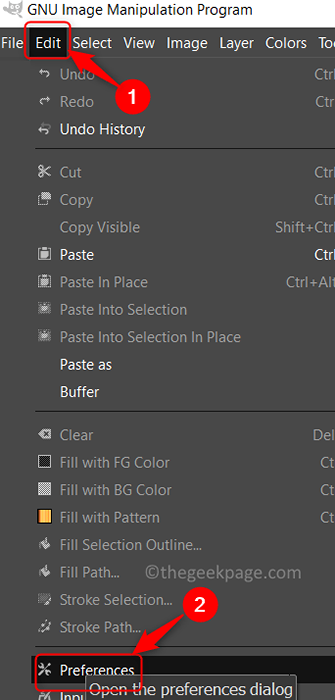
3. Im Vorlieben Fenster, Sie können das sehen Ordner Registerkarte auf der linken Seite.
4. Klick auf das Plus in der Nähe unterschreiben Ordner Um es zu erweitern. Scrollen Sie nach unten und wählen Sie die aus Schriftarten Ordner.
5. Sie werden drei Schriftarten im rechten Bereich sehen. Wähle aus Ordner mit Roaming auf seinem Weg.
6. Sobald Sie den Ordner der Schriftart ausgewählt haben, klicken Sie auf die Dateispeicherort im Dateimanager -Symbol anzeigen oben.
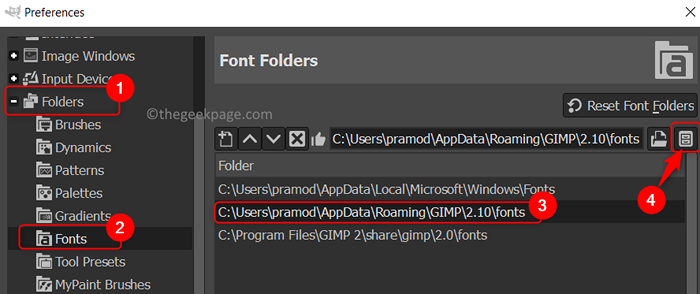
7. Es öffnet den Dateimanager mit dem Speicherort des Schriftart Ordners. Doppelklick auf der Schriftarten Ordner, um es zu öffnen.
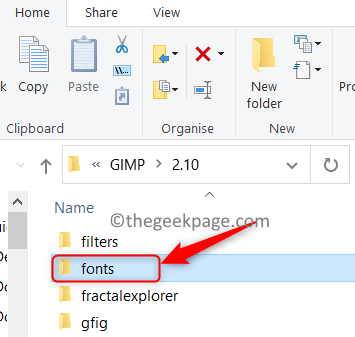
8. Gehen Sie zum extrahierten Schriftfeld (Rubik -Schriftart in unserem Fall). Wählen Sie alle Dateien mithilfe Strg + a und kopieren Sie dann die Dateien mithilfe Strg + c.
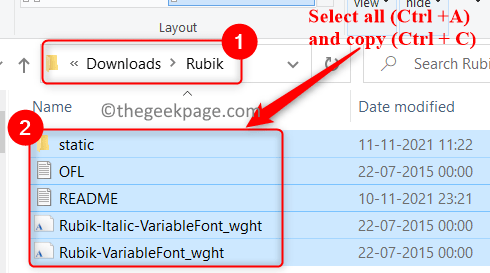
9. Gehen Sie zurück zum geöffneten Schriftenordner in Schritt 7 und drücke Strg + v So fügen Sie hier alle Schriftartdateien ein.
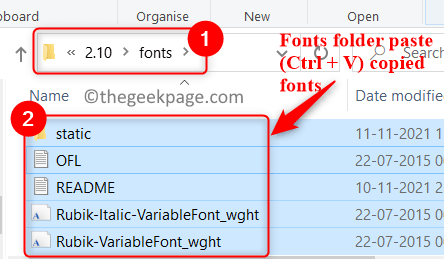
10. Schließen Sie den Datei -Explorer und kehren Sie zu GIMP zurück. Klicke auf OK Um das Fenster der Einstellungen zu schließen.
11. Klicken Sie nun auf die Fenster Speisekarte. Wählen Dockenbare Dialoge und dann klicken Sie auf Schriftarten auf der Liste.
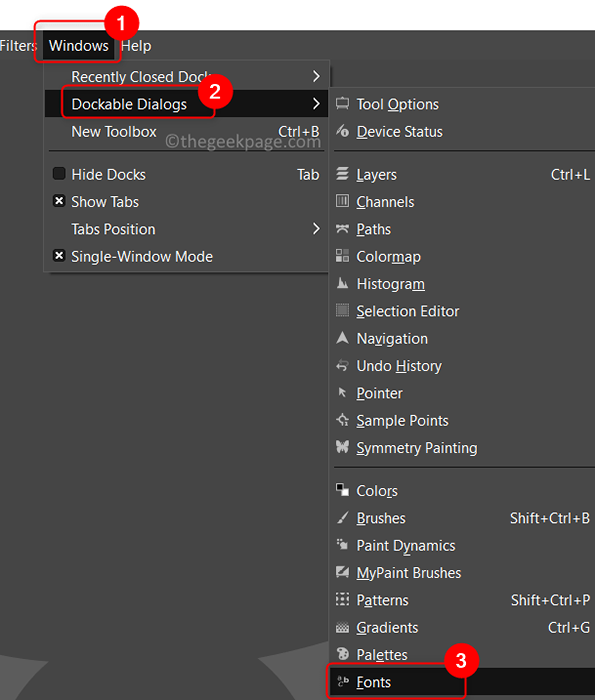
12. Jetzt sehen Sie a Schriftarten Dialog am rechten Ende des Gimp -Fensters.
13. Klick auf das Rescan Alle Schriftarten -Symbol Unter dem Dialogfeld "Schriftarten", um alle Schriftarten in GIMP neu zu laden.
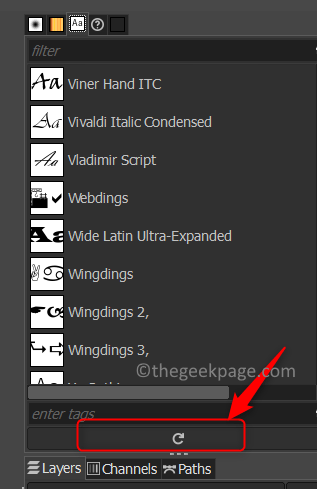
14. Scrollen Sie durch und Sie finden die neue Schriftart (Rubik) mit allen Schriftstilen im Dialog.
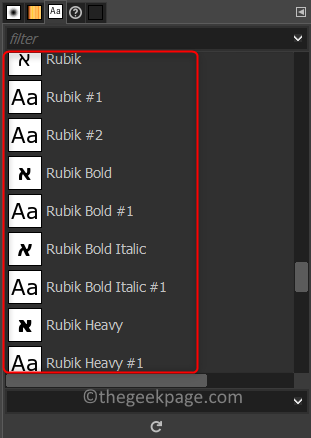
Wenn Sie nur wollen Installieren Sie eine einzelne Schriftart Befolgen Sie dann die folgenden Schritte.
1. Sobald Sie die Schriftarten heruntergeladen und extrahieren, Doppelklick in der Schriftart.
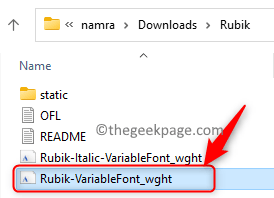
2. Klick auf das Installieren Knopf oben im Fenster der Schriftart.
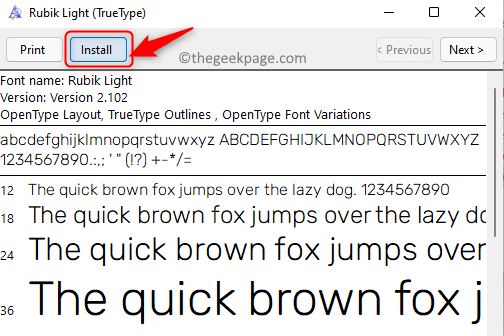
3. Dadurch werden die Schriftart auf Ihrem Computer installiert. Wenn du Aktualisierung Das Dialog der Schriftarten in GIMP -Dialog mit der neuen Schriftart zeigt die neue Schriftart an.
Schritt 4 - Verwenden Sie eine neue Schriftart in GIMP
1. Klicke auf Datei -> Neu So erstellen Sie ein neues Dokument.
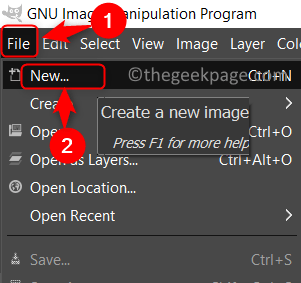
2. Wählen Sie die Schriftart, die Sie aus dem verwenden möchten Schriftart Dialog an Docken.
3. Klick auf das Textwerkzeug und zeichnen a Textfeld.
4. Geben Sie einen Text ein. Ausrichten Der Text unter Verwendung des Ausrichtungswerkzeugs.
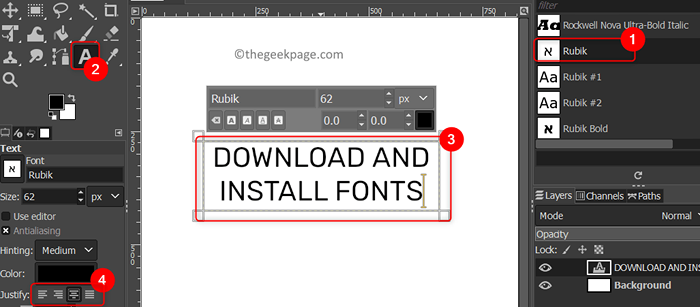
5. Jetzt können Sie den Text auswählen und die verschiedenen Stile dieser speziellen Schriftart ausprobieren.
Das ist es!
Wir hoffen, Sie können jetzt ohne Schwierigkeiten Schriftarten in GIMP herunterladen und installieren.
- « So beheben Sie CDPusersVC nicht, um Beschreibung zu lesen (Fehlercode 15100)
- So laden Sie ein Video von einer Website unter Windows 11 herunter »

